win10用户在连接打印机的时候遇到了“本次操作由于计算机限制而被取消”的提示,导致连接失败,像这个问题应该怎么解决呢?你先打开运行窗口,通过gpedit.msc指令打开本地组策略编辑器,然后定位到打印机,接着双击打开“阻止添加打印机”,然后在界面中选择“未配置”并保存设置就可以了。
win10本次操作由于计算机限制而被取消怎么解决:
首先在同时按住键盘上的“win+R”组合键调出运行窗口,在运行窗口输入“gpedit.msc”点击确定调出本地组策略编辑器
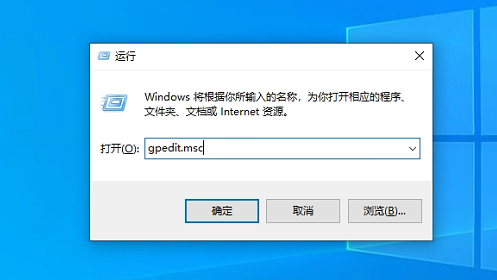
在组策略编辑器中找到以下路径:用户配置》管理模板》控制面板》打印机》阻止添加打印机,双击“阻止添加打印机”策略,将其策略改成“未配置”,点击应用,点击确定即可,如图
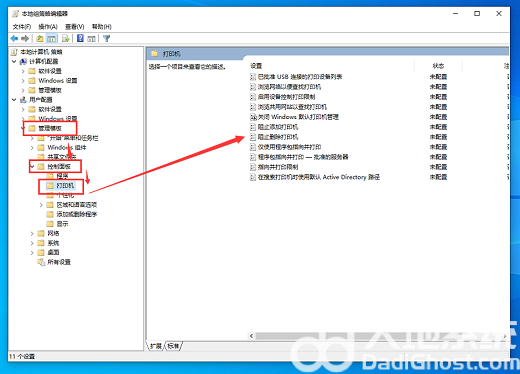
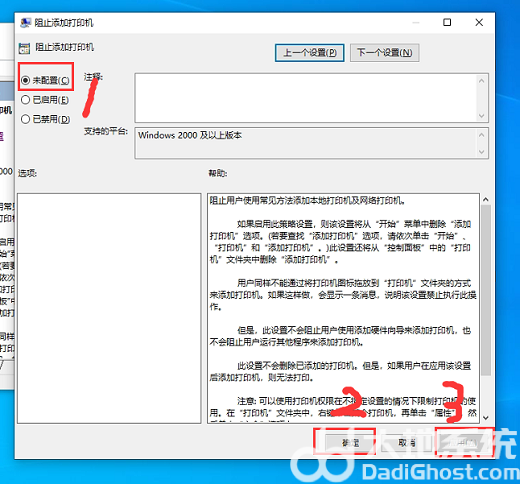
如果你发现你删除打印机被阻止,那就依葫芦画瓢配置一下阻止删除打印机策略。
以上就是win10本次操作由于计算机限制而被取消解决方案的相关内容介绍了。